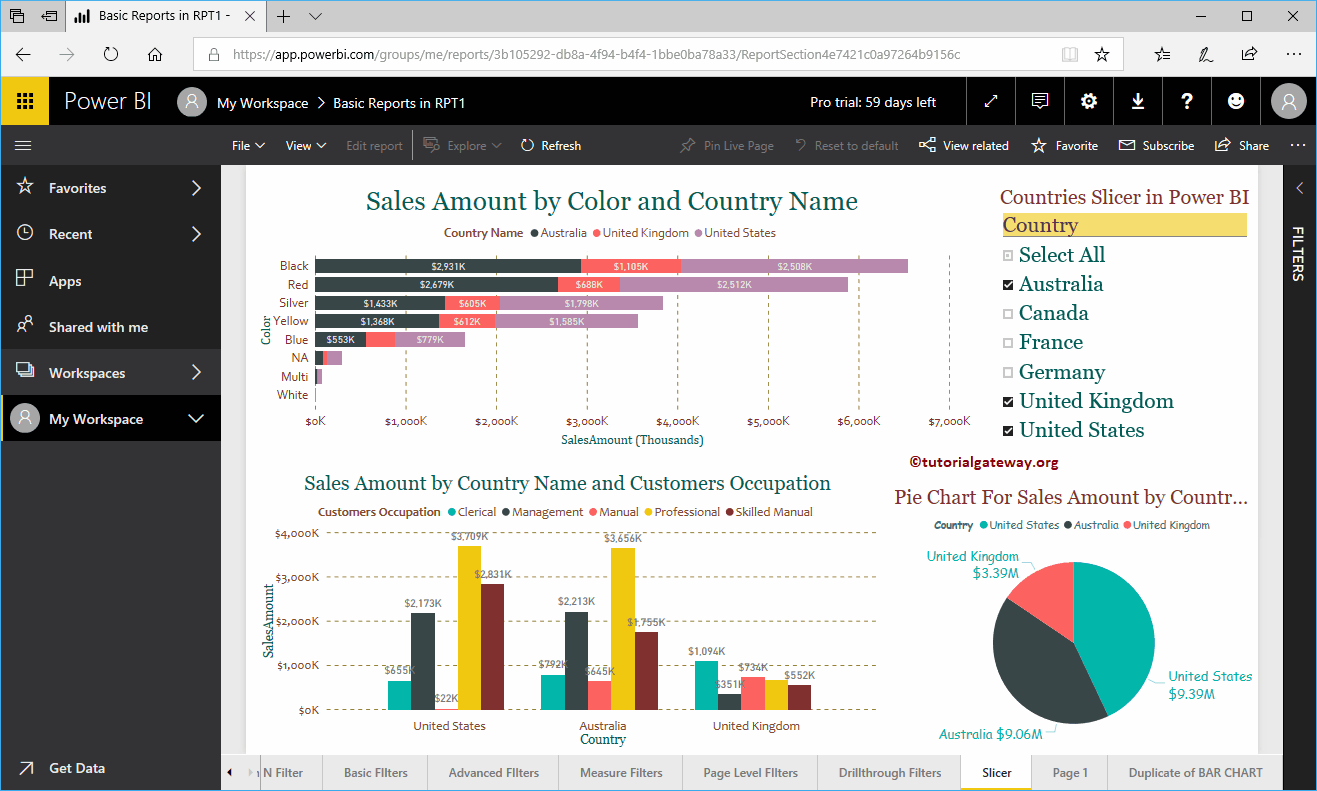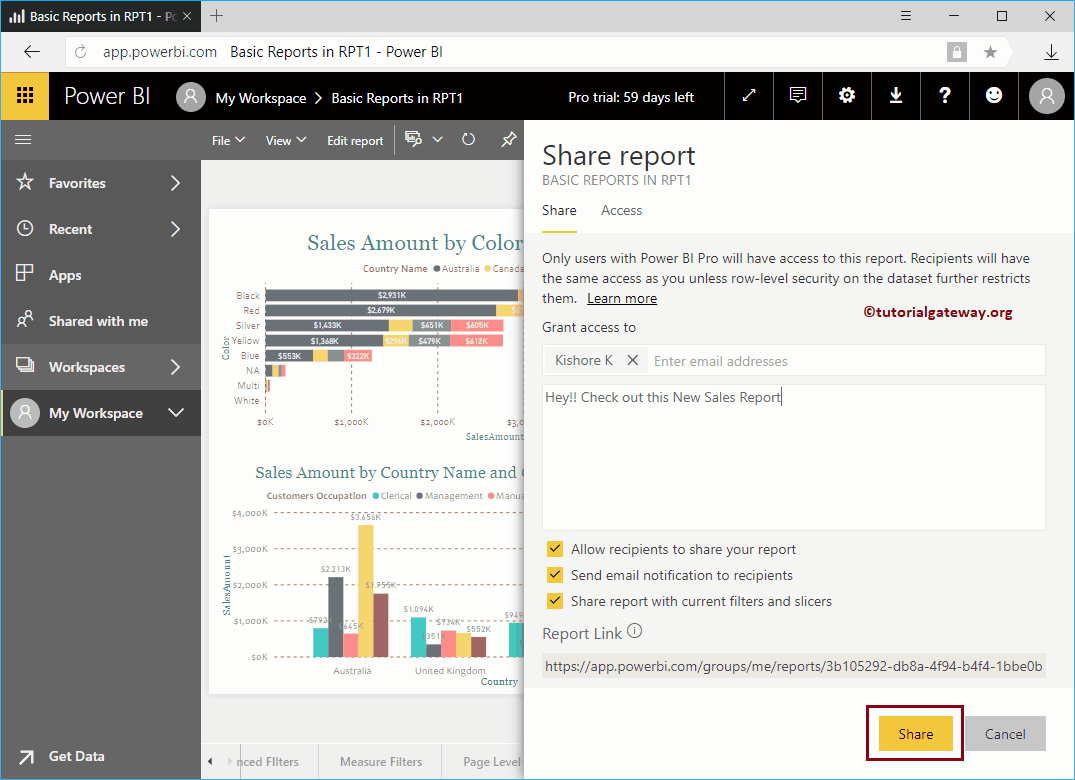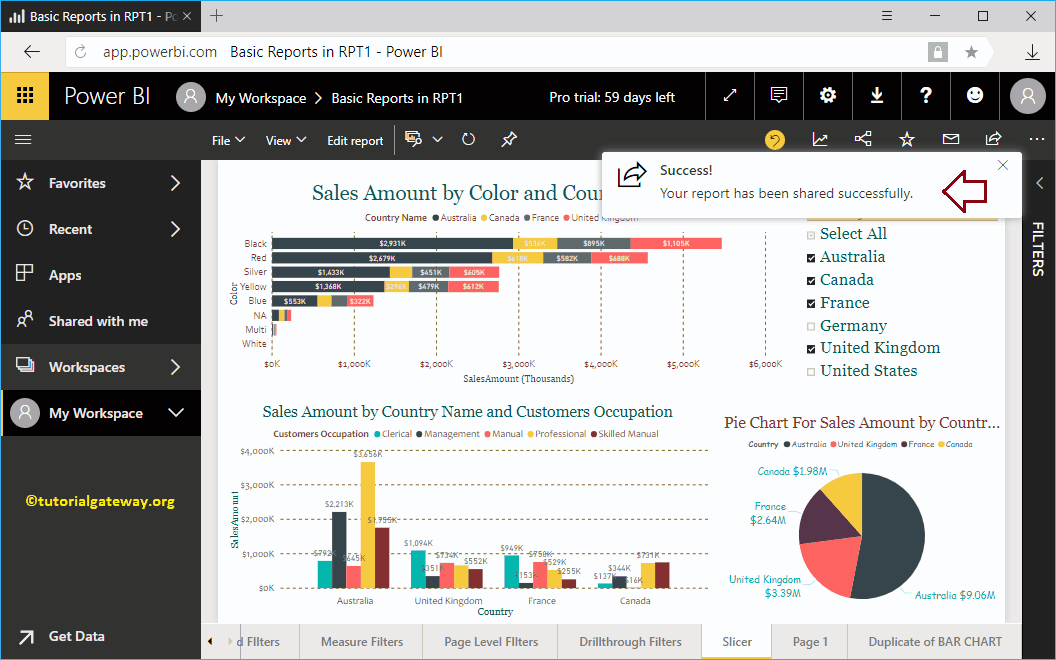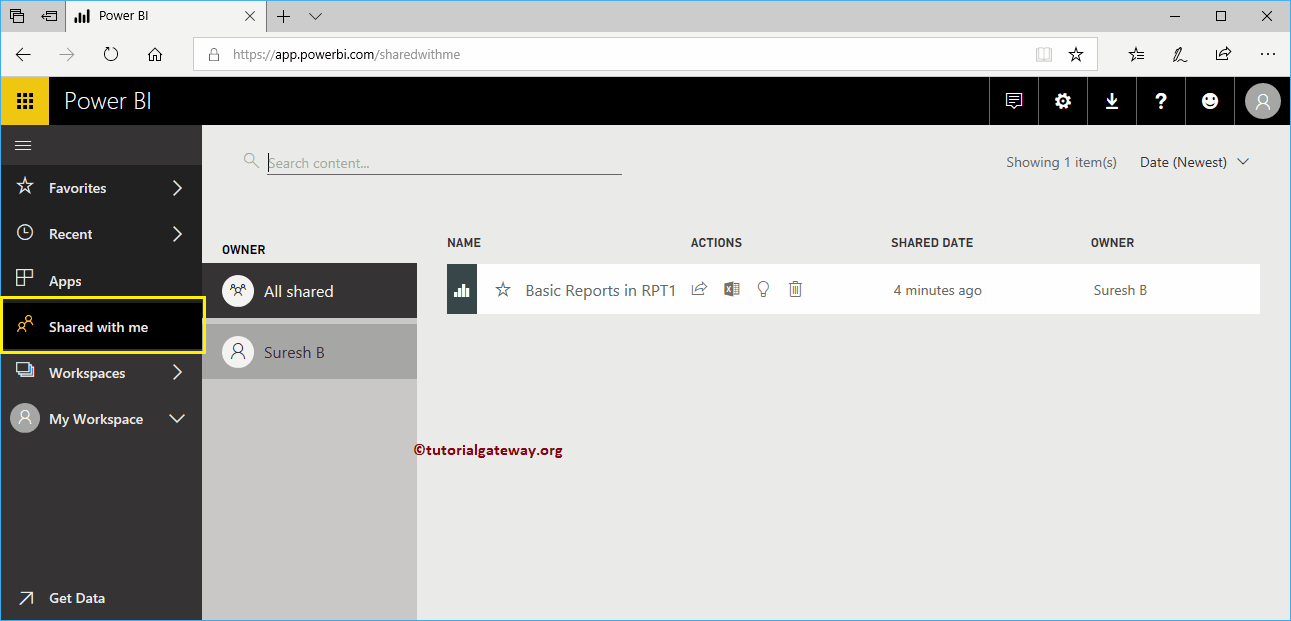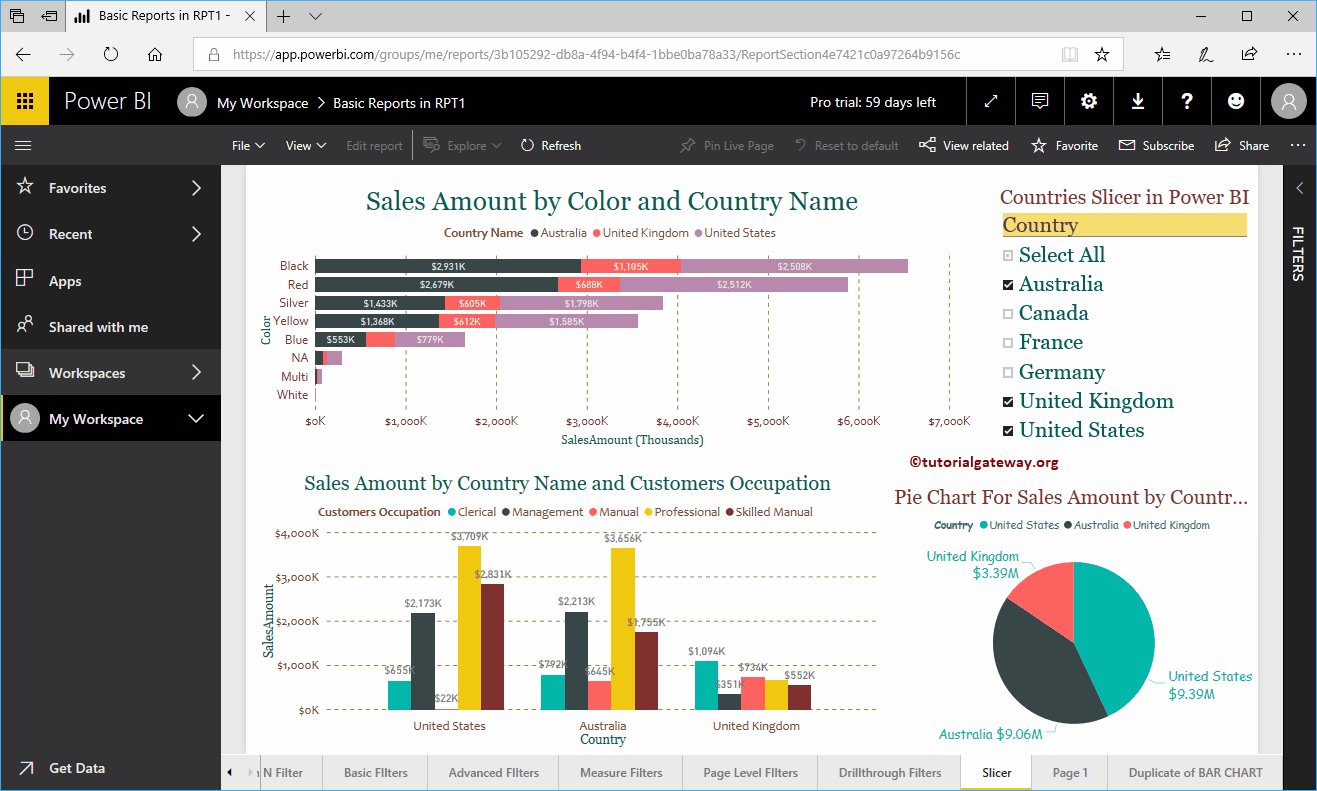En este artículo, le mostramos el enfoque paso a paso para compartir un informe en Power BI en toda su organización con un ejemplo práctico. Antes de comenzar a compartir informes de Power BI, permítame mostrarle los informes existentes en mi área de trabajo de Power BI.
Para verlos, haga clic en Power BI My Workspace y luego vaya a la pestaña Informes. Como puede ver en la captura de pantalla siguiente, actualmente hay tres informes en mi espacio de trabajo.
En este ejemplo Compartir un informe en Power BI, compartimos los informes básicos en el informe RPT1. Permítanme abrir el informe para ver las imágenes en él.
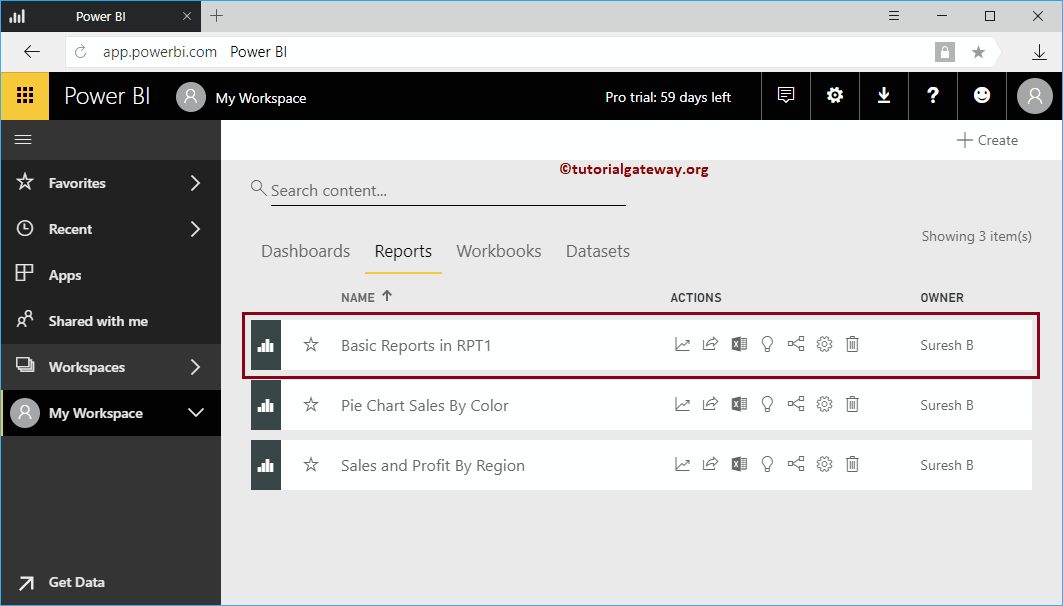 <noscript>
<noscript>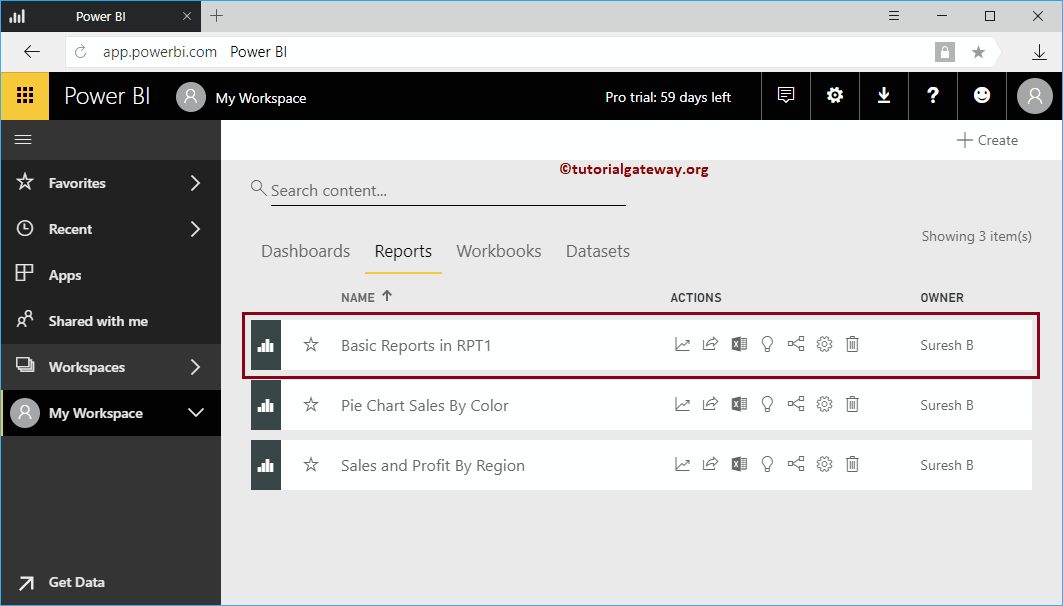
Cómo compartir un informe en Power BI
Como puede ver en la captura de pantalla del espacio de trabajo a continuación, hay 22 páginas en este informe.
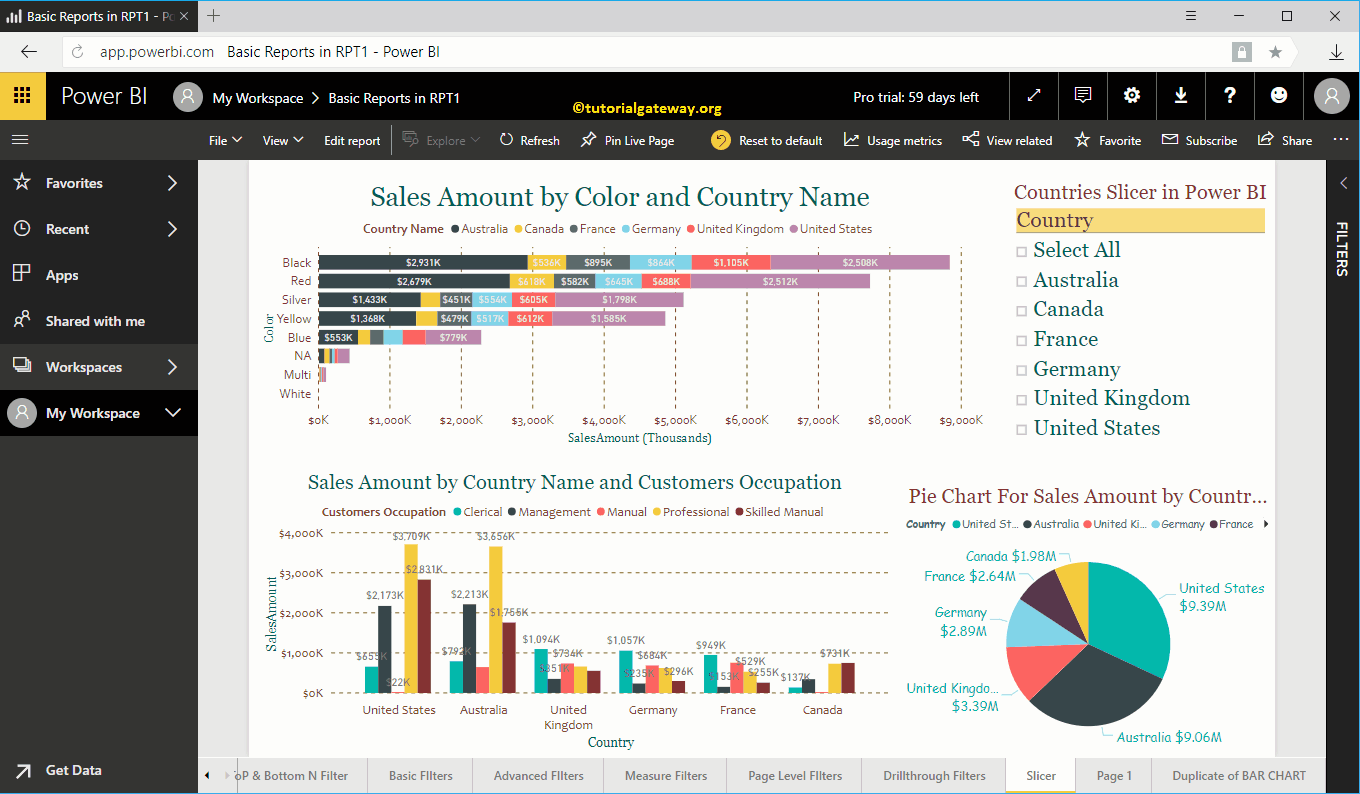
Para compartir este informe, haga clic en el Compartir en la esquina superior derecha, como se muestra a continuación.
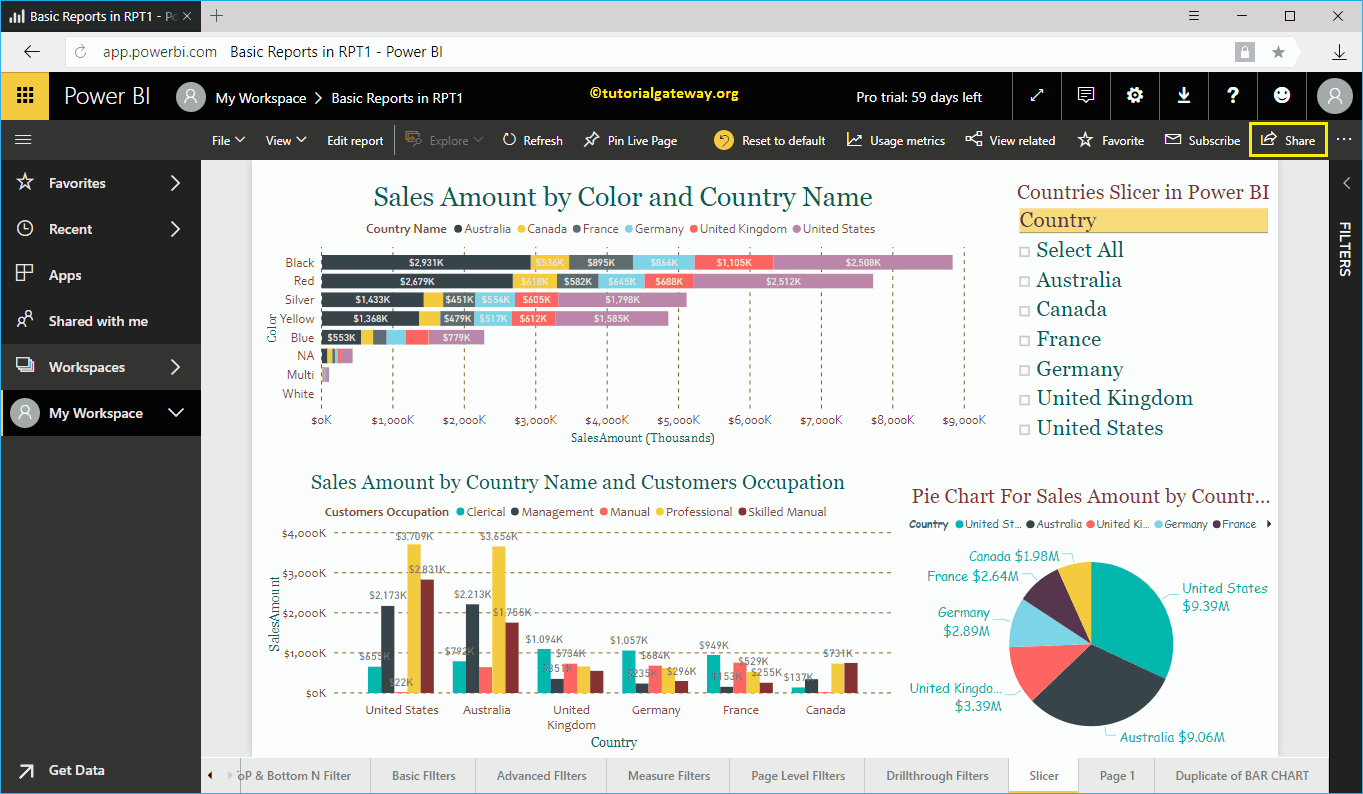
Haciendo clic en el Compartir El botón abre la ventana Informe de recursos compartidos de Power BI.
- Conceder a: Proporcione los ID de correo electrónico con los que desea compartir.
- Mensaje opcional: Puedes escribir un mensaje personalizado
- Permita que el destinatario comparta su informe: Esto permite al destinatario compartir este informe de Power BI con otras personas de su equipo.
- Enviar notificación por correo electrónico al destinatario: Envía un correo electrónico sobre este informe.
- Compartir informe con filtros y segmentaciones actuales: Esto comparte el informe junto con los filtros que apliqué y las segmentaciones que utilicé.
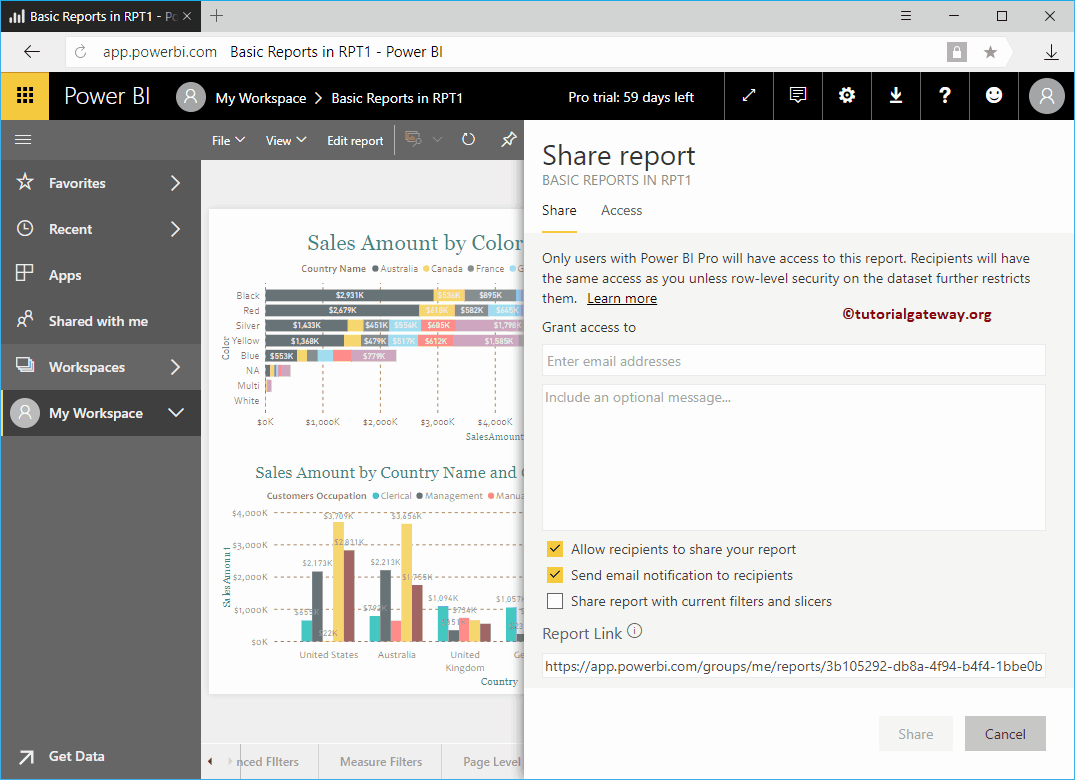
Permítanme compartir este informe con Kishore, que trabaja en la misma organización.
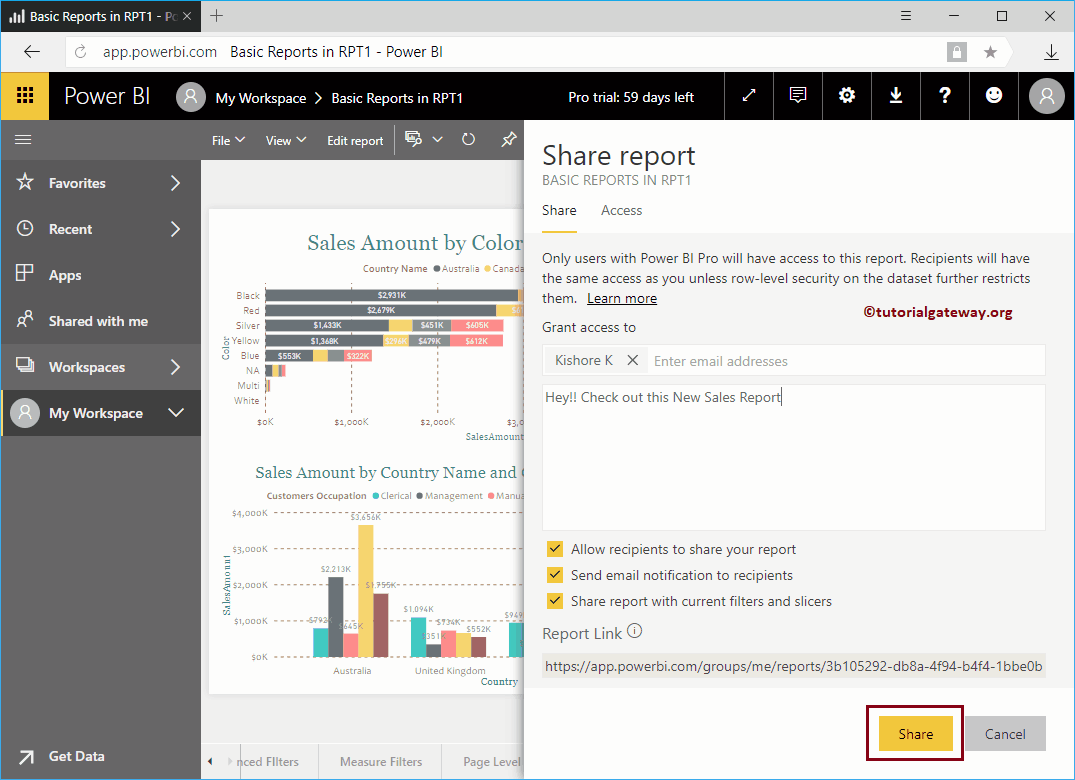
Puede ver que compartir es un éxito.
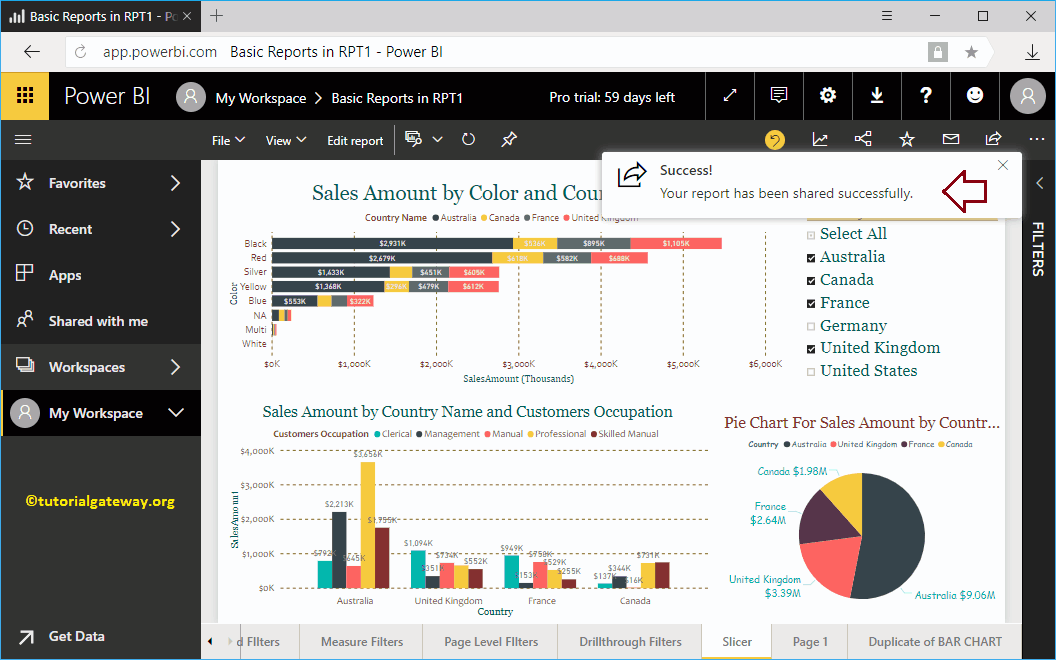
Déjame abrir el servicio Power BI con la cuenta de Kishore
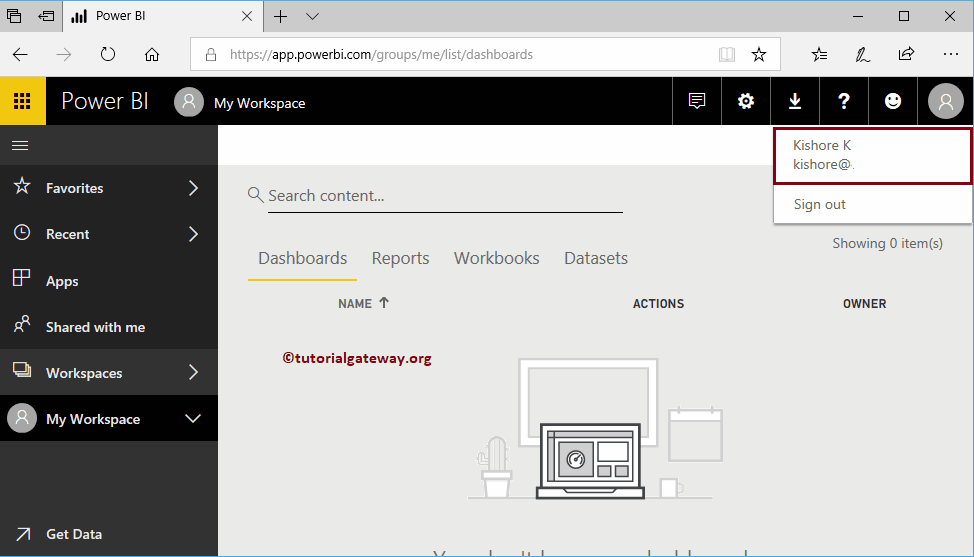
En la pestaña Compartido conmigo, puede ver el Informe que compartió Suresh.
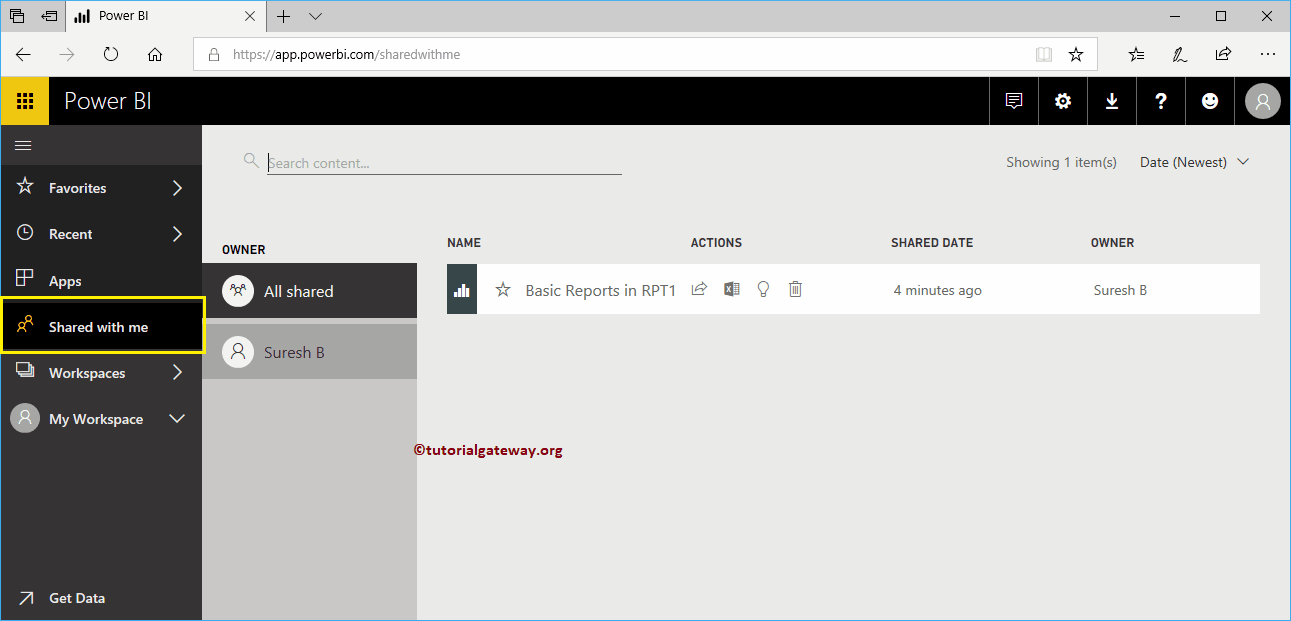
Puede hacer clic en ese informe para ver las imágenes